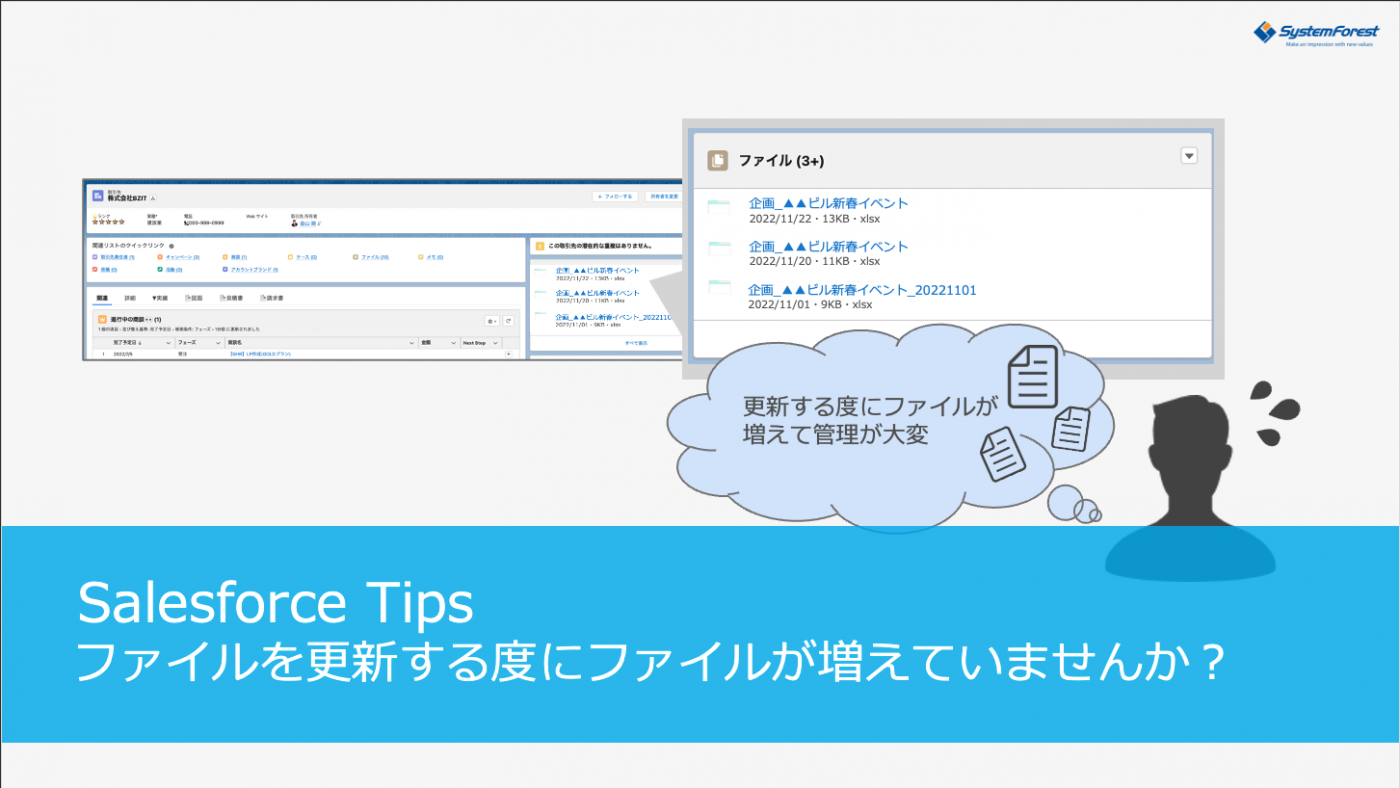
「Salesforceに保管している資料、同じ資料が多くてどれが最新か分からない><」
ファイルを更新するたびにファイルが増えていませんか?
今回は「ファイルの新しいバージョンのアップロード」についてご紹介いたします。
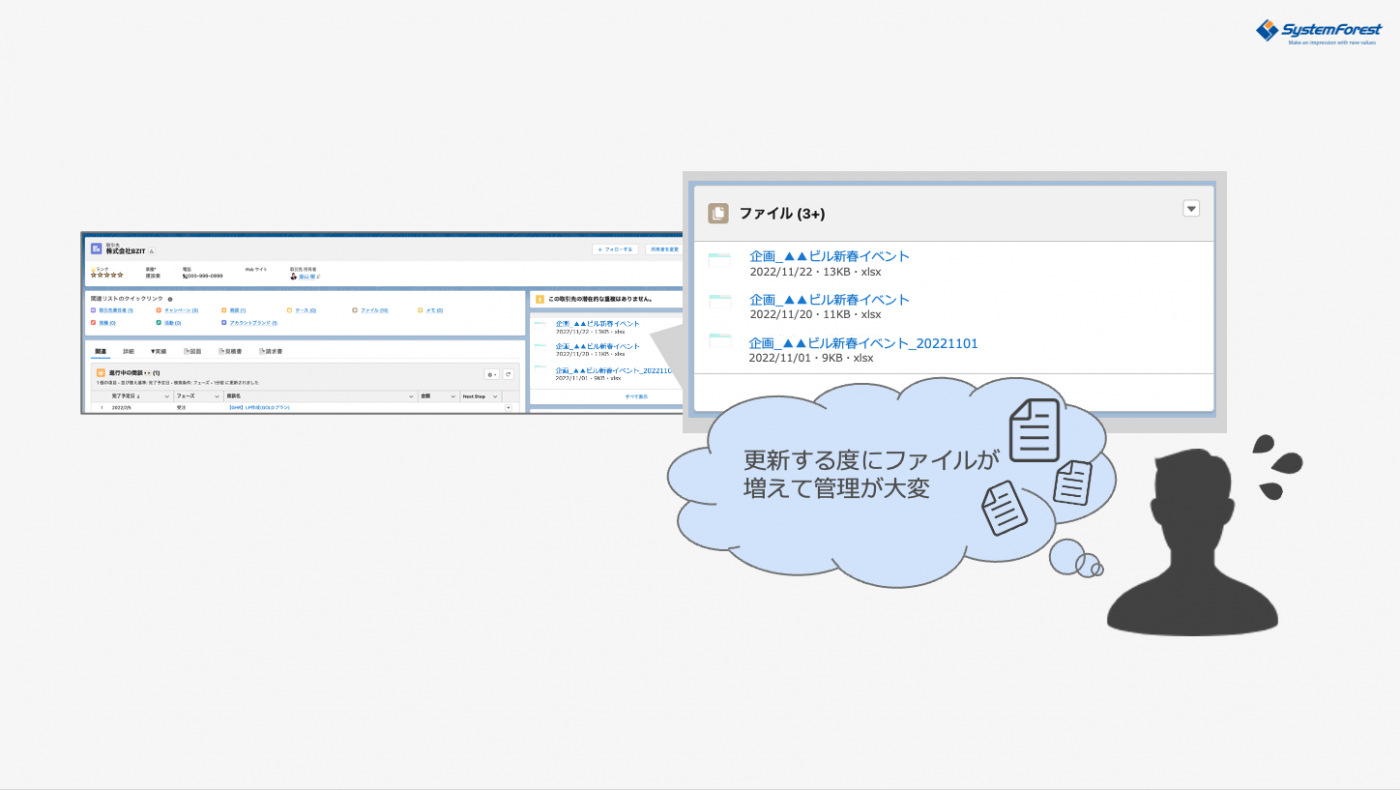
ファイルを更新する度にファイルが増えていませんか?
Salesforceは、取引先や商談等のデータを登録しリアルタイムに共有することができます。そして、その情報に関する資料も「ファイル」に保管することができます。
まずはじめにファイルのアップロード方法について
ファイルのアップロードはいくつかの場所で可能です。
- レコードページ
- Chatter
- ファイル
レコードページやChatterでは使用されている方も多いのではないでしょうか。ファイルでは、ライブラリ(またはフォルダ)にファイルを追加することができるので資料の種類別に整理することができるので分かりやすいです^^
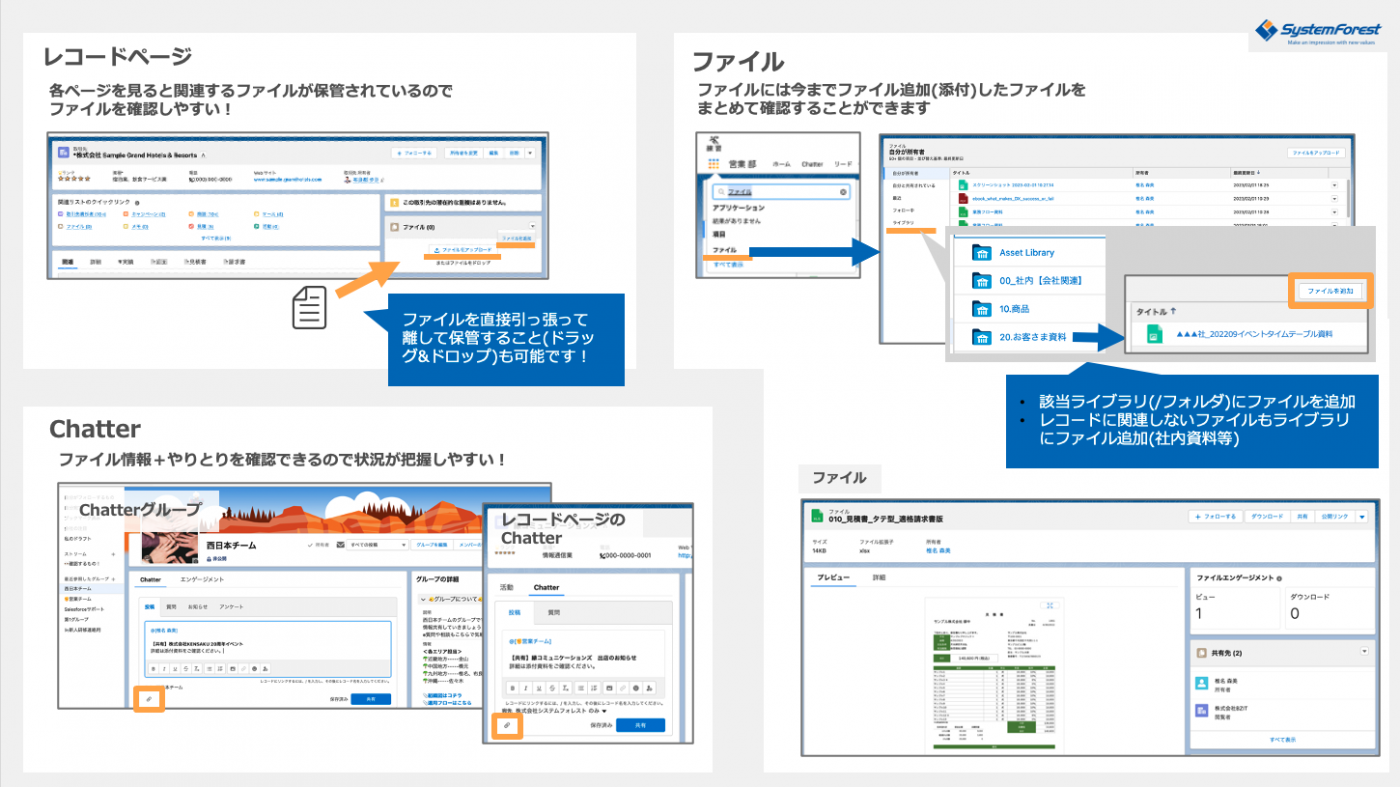
ファイルの更新方法 ー新しいバージョンをアップロードー
ここからが本題のファイルの更新方法です。ファイルをアップロードしたものの、情報が変わったり修正して更新することがあります。更新のたびにアップロードしているとファイルが増えてしまい管理が大変です><
そこで、既存のファイルをアップロードする場合は「新しいバージョンをアップロード」を使用します。ファイルを増やすことなく更新することができるのでファイルを探しやすくなりますし、さらにバージョン管理もできるので便利です。
ファイルから更新する場合
※「ファイル」はSalesforceの左上アプリケーションランチャーより「ファイル」を検索、クリックするとファイルページが表示されます
- 更新したいファイルの右端[▼]>新しいバージョンをアップロード をクリック
- 更新するファイルを選択
レコードページのファイル、Chatterの投稿ファイルから更新する場合
- ファイルをクリック
- 画面中央上部の[▼]>新しいバージョンをアップロード を選択
- 更新するファイルを選択
補足
ファイル詳細ページの右上[新しいバージョンをアップロード]でもファイル更新可能です^^
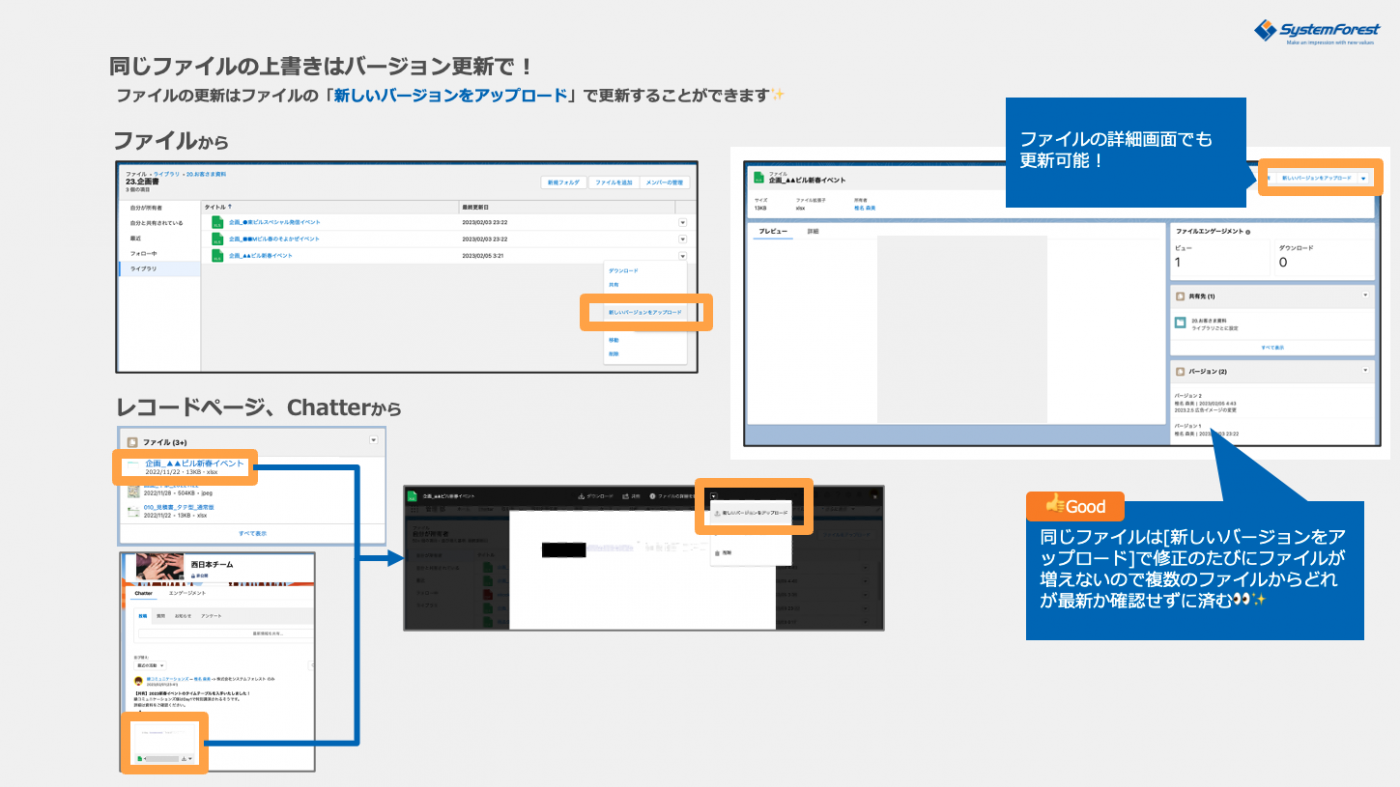
以上、「ファイルの新しいバージョンのアップロード」についてでした。これでファイルの管理もしやすくなりましたね。みなさんにも更新方法を共有して使用してみてください^^







